WhatsApp hace ya tiempo que te permite configurar cómo funcionan sus notificaciones, asignando distintos tonos de llamada a cada usuario, pero en la barra superior de Android se muestran todas iguales: con el icono de WhatsApp. A partir de Android 11, es posible cambiar cómo se muestran según cómo de importantes sean para ti.
Con Android 11 llegaron un tipo especial de notificaciones: las conversaciones. Android te permite asignar distintas prioridades a cada conversación y como resultado puedes hacer que algunas notificaciones de WhatsApp muestren la foto de perfil del contacto y otras ni siquiera aparezcan en la barra. Te contamos cómo se hace.
Resalta tus chats importantes con su foto
Android agrupa las notificaciones por aplicaciones, de modo que la barra superior de Android no se llene de iconos. Si tienes un chat o 200 chats con notificaciones, lo que verás es lo mismo: el icono de WhatsApp. Para salir de dudas necesitas desplegar el panel de notificaciones.
A partir de Android 11, es posible cambiar las prioridades de estas conversaciones, lo cual tiene interesantes efectos secundarios. Las conversaciones que están marcadas como prioritarias se muestran por separado del resto y mostrando la foto de perfil. De este modo, puedes saber de un vistazo si de entre todas las notificaciones pendientes que tienes de WhatsApp hay alguna importante y sin necesidad de desplegar siquiera el panel de notificaciones.
Para hacer esto, primero debes marcar la notificación como prioritaria. Para ello, cuando tengas una notificación de ese contacto, despliega las notificaciones y haz un toque prolongado sobre ella. Elige entonces Prioridad en la lista que aparece y pulsa Aplicar.
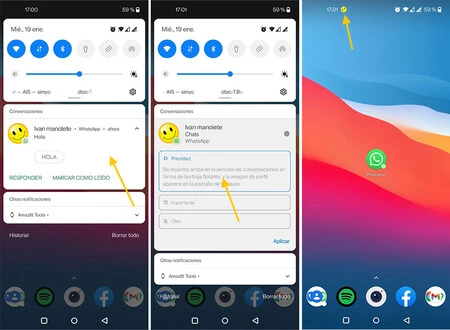
A partir de ese momento, los nuevos mensajes que te lleguen de ese contacto se mostrarán en la barra superior de Android por separado del resto de notificaciones de WhatsApp y bien diferenciadas, pues se usa la foto de perfil en vez del icono de WhatsApp. También resaltan en el propio panel de notificaciones, al estar arriba del todo. Este es el resumen de los pasos:
Haz un toque prolongado en una notificación de WhatsApp de ese contacto
Elige Prioridad
Pulsa Aplicar
Oculta los chats menos importantes
No todos los chats de WhatsApp son igual de importantes. Al ver el icono de WhatsApp en la barra superior será difícil que te resistirse a ver quién ha escrito, lo cual puede resultar algo frustrante si viene de un chat que no te importa en absoluto. Tienes la opción algo radical de desactivar sus notificaciones por completo, claro, pero una opción más amigable es reducir su prioridad.
Igual que puedes marcar algunas conversaciones como prioritarias, también puedes marcar otras como Otro, es decir, con poca prioridad. Cuando un chat es marcado así, sus notificaciones no suenan, no vibra el móvil, se muestra abajo del todo en el panel de notificaciones y además no se muestra el icono no se muestra en la barra superior de Android.
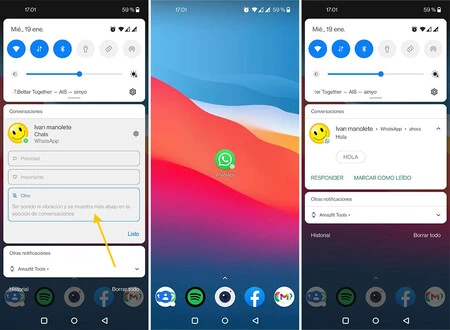 Las conversaciones con prioridad "Otro" no se muestran como icono en la barra superior
Las conversaciones con prioridad "Otro" no se muestran como icono en la barra superior
Es un modo interesante de limpiar la barra de iconos de WhatsApp para no distraerte cuando te escribe alguien que no quieres que te distraiga. Todavía verás sus notificaciones al desplegar el panel, aunque abajo del todo. Este es el resumen de los pasos necesarios para que no se muestre el icono de WhatsApp en la barra superior de Android cuando te escriben ciertos contactos:
Haz un toque prolongado en la notificación
Elige Otro
Pulsa Aplicar
En Xataka Móvil | No estás cargando mal tu móvil, pero siempre puedes hacerlo mejor: estira la vida de la batería con estos trucos






Ver 1 comentarios